Помилки, які виникають в iTunes, рідко приносять позитивні емоції. Вони часто з’являються несподівано, не даючи чітких пояснень щодо причини, і, що цікаво, одне й те ж або дуже схоже повідомлення про помилку може виникати в різних ситуаціях. Одна з таких проблем, з якою ви можете зіткнутися при спробі відновити ваш iPhone з резервної копії через iTunes, звучить так: “iTunes не вдалося відновити iPhone, оскільки під час читання з iPhone або запису на нього сталася помилка”.
Проблема під час обміну даними з iPhone
Це повідомлення вказує на труднощі з доступом до вашого пристрою та обміном даними з ним. Багато користувачів можуть помилково припустити, що причина полягає в заблокованому телефоні, забутому паролі або необхідності введення певного коду. Проте, найчастіше проблема криється в іншому. У більшості випадків, коли з’являється ця помилка під час відновлення, винне недостатньо вільного місця на диску вашого комп’ютера. Рішення просте – потрібно звільнити простір.
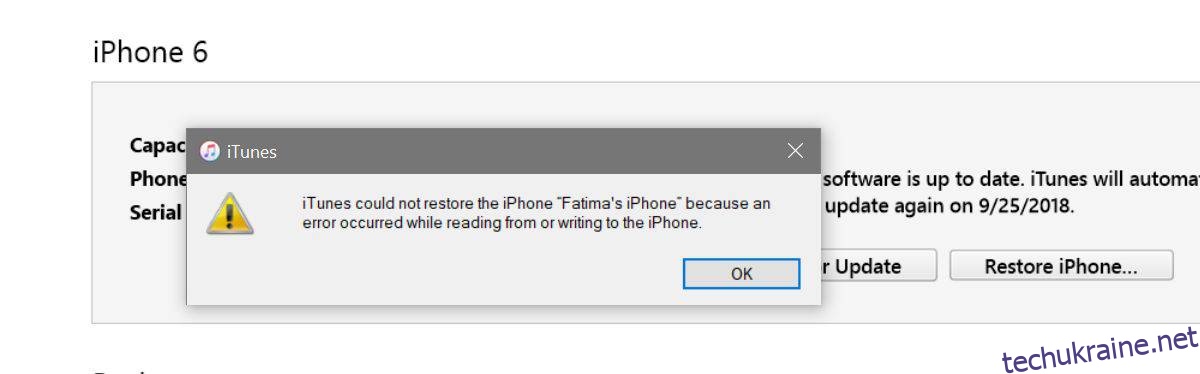
Виникає питання: скільки вільного місця потрібно для успішного відновлення iPhone? Рекомендовано мати обсяг вільного простору, що дорівнює розміру вашої резервної копії плюс додатковий 1 ГБ. Наприклад, якщо резервна копія займає 8 ГБ, вам знадобиться принаймні 9 ГБ вільного місця на диску.
Якщо можливо, звільніть необхідне місце. Одним з місць, де можна знайти файли для видалення, є папка MobileSync, створена програмою iTunes.
Використовуйте дати створення папок, щоб ідентифікувати резервну копію, з якої ви плануєте відновити пристрій. Якщо ви не впевнені у правильності вибору, рекомендовано перенести інші папки на зовнішній носій. Якщо ви впевнені, що обрали правильну резервну копію, інші можна без вагань видалити.
Розташування MobileSync на Windows 10
C:Users[Ваше ім'я користувача]AppleMobileSyncBackup
Розташування MobileSync на macOS
~/Library/Application Support/Mobile Sync/Backup
На зображенні нижче видно, що папка, створена 20 вересня 2018 року о 22:33, є потрібною резервною копією. Тому інші папки були видалені.
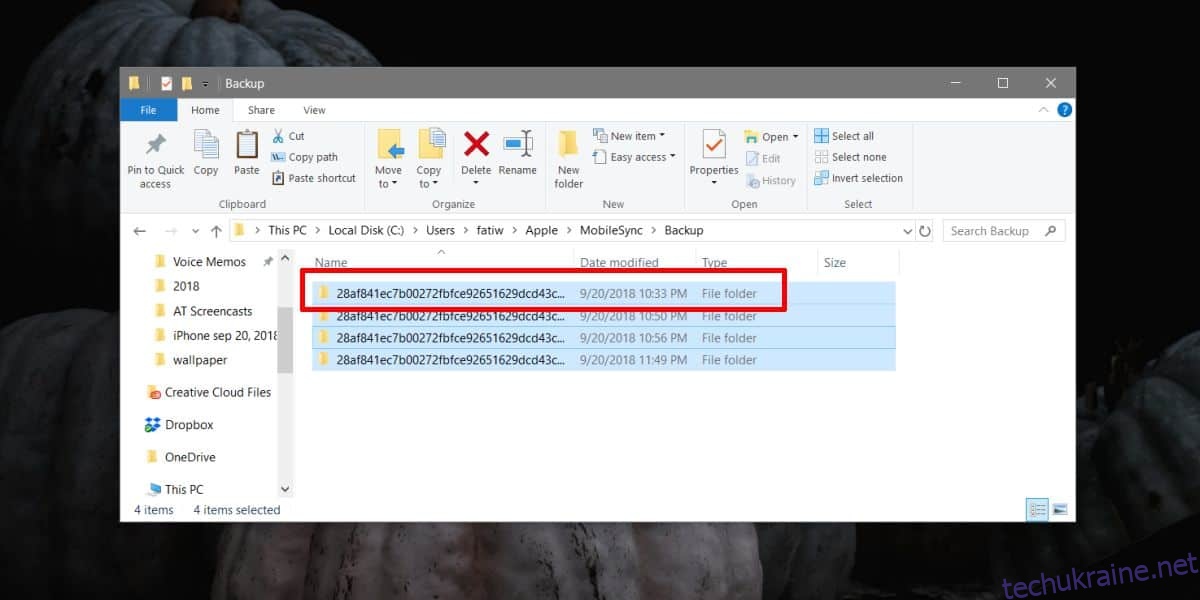
Підключіть ваш iPhone до комп’ютера та повторіть спробу відновлення. Зверніть увагу на цю ж папку – ви побачите, що під час процесу відновлення там буде створено нову папку. Не переміщуйте та не видаляйте її, поки відновлення не завершиться успішно і ваш телефон знову не запрацює.
Після успішного відновлення вашого iPhone ви можете видалити папки, які більше не містять актуальних резервних копій. Перевіривши об’єм вільного місця на диску, ви переконаєтеся, що ці папки займають значний простір.
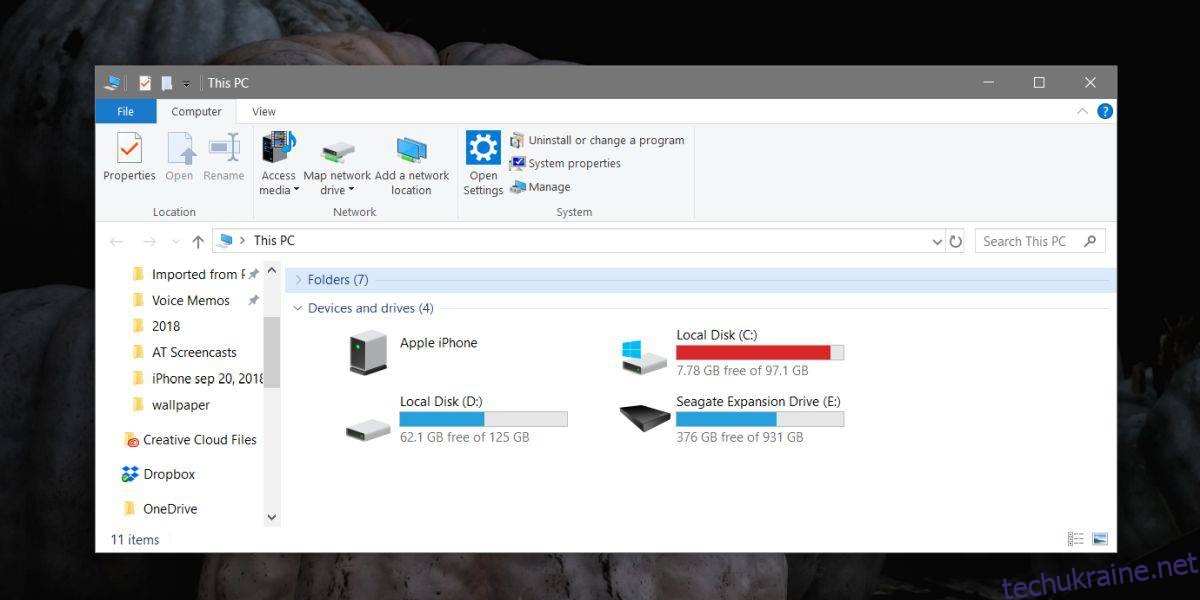
Ця проблема особливо актуальна для користувачів, що мають SSD-накопичувачі, оскільки вони часто мають менший об’єм вільного місця, що і призводить до помилки.